Selv om Sony TV-er tilbyr ulike spennende funksjoner, vil installering av nye apper tillate deg å låse opp enda flere muligheter. Kanskje du ikke er fornøyd med det tradisjonelle TV-programmet og ønsker det mangfoldet av innhold bare en strømmetjeneste som Netflix eller Disney Plus kan tilby. Du kan også lete etter kvalitetsmusikk, produktivitet eller systemapper. Uansett kan du enkelt legge til ønsket app til Sony TV-en din, uavhengig av modell. Fortsett å lese for å lære hvordan.

Legge til apper på din Sony Smart TV
Nyere Sony TV-modeller er Smart TV-er, noe som betyr at de bruker Android-operativsystemet fra Google. Som sådan kommer de med en forhåndsinstallert Google Play Store. Å installere apper på TV-en din er praktisk talt like enkelt som å laste ned nye apper til en Android-enhet. De grunnleggende kravene er også de samme – du trenger en stabil internettforbindelse og en Google-konto.
Det er imidlertid visse begrensninger å huske på:
- Ikke alle apper er kompatible med TV-en din.
- Ikke alle apper er gratis.
- De betalte appene krever at du kobler et kredittkort til Google-kontoen din eller bruker et forhåndsbetalt Google Pay-gavekort.
Installasjonsprosessen vil variere litt avhengig av Smart TV-typen din. Sony la til Android TV-er i utvalget deres i 2015, mens Google TV (ikke å forveksle med det gamle Google TV-operativsystemet) ble med dem i 2021. Hvis de integrerte appene og tjenestene deres ikke appellerer til deg, kan du enkelt legge til mer variasjon til din Sony Android eller Google TV.
Slik legger du til apper til Sony Android TV
Siden Google Play er avgjørende for å legge til nye apper til Sony TV-en din, er det første trinnet å få tilgang til butikken. Avhengig av Android-operativsystemet ditt, kan dette ta deg ikke mer enn to eller tre klikk.
Slik får du tilgang til Google Play Store på de fleste Sony Smart TV-er:
- Trykk på 'Hjem'-knappen på TV-fjernkontrollen.

- Naviger til kategorien 'Apper'.

- Velg 'Google Play Butikk'-appen.

Denne appen vil ikke umiddelbart være synlig på alle TV-er med Android 8.0-versjon og enkelte Android 9.0-modeller. Hvis TV-en din faller inn under disse kategoriene, gjør du følgende:
- Klikk på 'Apper'-knappen på TV-ens startskjerm.
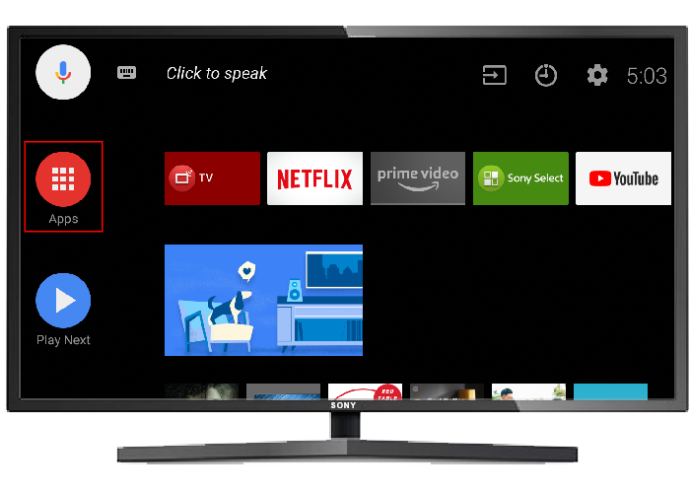
- Gå til alternativet 'Få flere apper'.
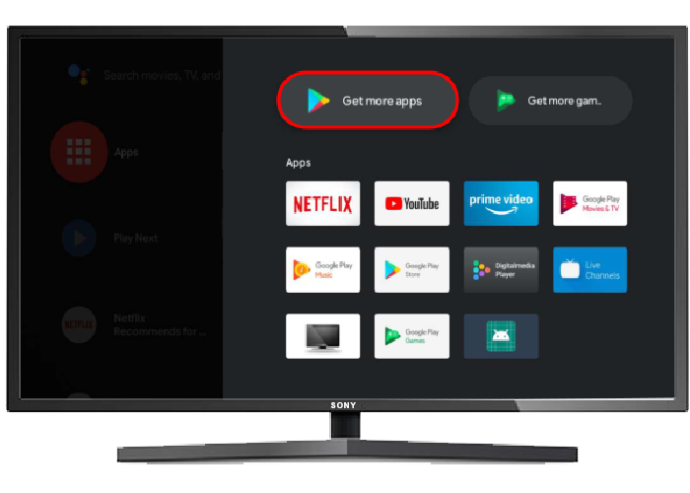
Når du har åpnet butikken, kan du bla gjennom de tilgjengelige appene ved å bruke navigasjonsknappene på TV-fjernkontrollen. Hvis du allerede har en app i tankene, bruk 'Søk'-ikonet for å se etter den.
Hvis du ikke ser 'Søk'-ikonet, trykker du på pil opp på fjernkontrollen, og ikonet skal dukke opp på skjermen. Etter å ha klikket på den, vil et inndatafelt vises øverst på skjermen. Det er to måter å skrive inn navnet på appen du vil laste ned:
- Stemmesøk
- Skjermtastatur
Hvis du går den mer praktiske ruten, finner du en app her ved hjelp av talesøk:
- Naviger til mikrofonikonet på høyre side av inndatafeltet.
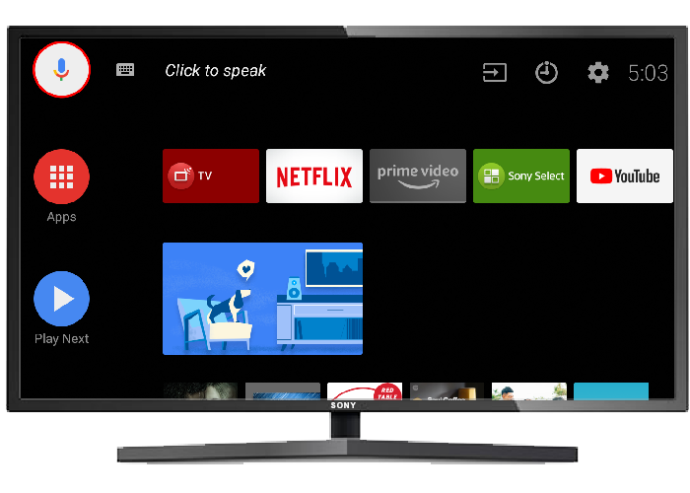
- Trykk på 'Enter'-knappen på fjernkontrollen.

- Når mikrofonen endrer farge, si navnet på appen du leter etter.
Fargen og formen på mikrofonikonet kan variere avhengig av TV-modellen eller Android-versjonen. I de fleste tilfeller vil ikonet starte hvitt og bli rødt når talesøket er aktivert.
Hvis stemmesøkefunksjonen ikke er aktivert på TV-en eller den ikke gir nøyaktige resultater, kan du prøve å bruke skjermtastaturet. Denne metoden er litt mer kjedelig siden den krever å navigere til hver bokstav individuelt.
hvordan spille spotify på uenighet
For å få tilgang til dette tastaturet, gå ganske enkelt til inndatafeltet og trykk på 'Enter'-knappen på fjernkontrollen. Hvis tastaturet ikke vises nederst på skjermen, prøv en alternativ metode:
- Hvis mikrofonikonet ditt er hvitt, trykk på høyre pilknapp på fjernkontrollen én gang.
- Hvis mikrofonikonet ditt er rødt, trykk på den samme knappen to ganger.
Etter å ha skrevet inn hver bokstav i appens navn med piltastene og 'Enter'-knappen på fjernkontrollen, naviger til 'Søk'-knappen på skjermen.
hvorfor åpner ikke startmenyen Windows 10
Appene som tilsvarer inndataene dine, vises på skjermen, uavhengig av søkemetoden din. Bruk navigeringspilene på fjernkontrollen for å velge ønsket app og trykk 'Enter' for å åpne appens side. Derfra velger du alternativet 'Installer'.
Etter at appen er installert, vil du kunne få tilgang til den fra hjemmesiden eller gjennom 'App'-ikonet.
Slik legger du til apper til Sony Google TV
På en Google TV fungerer hele startskjermen i utgangspunktet som en Google Play Store. Så du kan begynne å søke etter appen din med en gang.
Hvis du vil oppdage nye apper, følg disse trinnene:
- Rull til 'Apper'-fanen på Google TV-startskjermen.
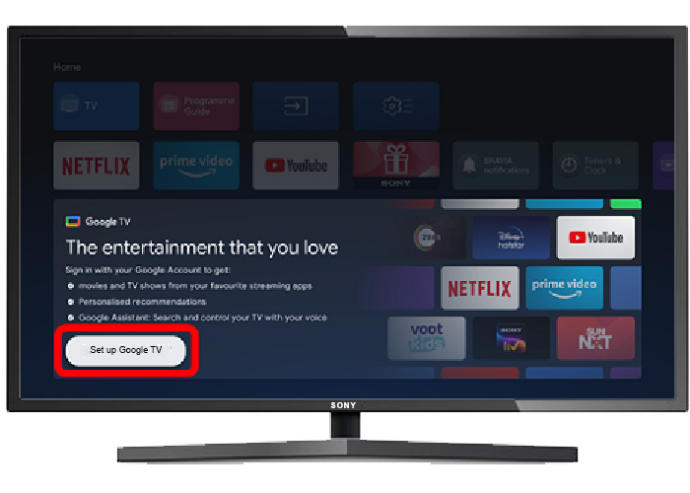
- Bruk navigasjonspilene for å bla gjennom de tilgjengelige appene.

Appene er delt inn i kategorier, som underholdning, sport og musikk og lyd. Det er også en hendig kategori 'Apper fra mine andre enheter'.
Hvis du derimot ser etter en spesifikk app, er det ikke nødvendig å kaste bort tiden din på å bla gjennom havet av tilgjengelige valg. Her er hva du skal gjøre i stedet:
- Trykk på 'Google Assistant'-knappen på fjernkontrollen.
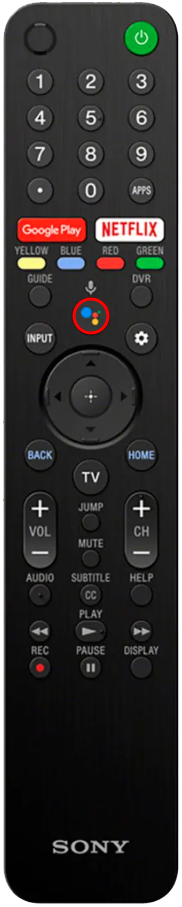
- Si navnet på appen du vil installere.
Appens side vil dukke opp på skjermen din, forutsatt at appen støttes av TV-modellen din. Derfra velger du bare Installer-knappen for å legge appen til Sony TV-en din.
Du kan også søke etter appen ved å bruke tastaturet på skjermen i stedet for talesøket:
- Trykk på 'Hjem'-knappen på fjernkontrollen.

- Naviger til 'Søk'-fanen øverst på siden.
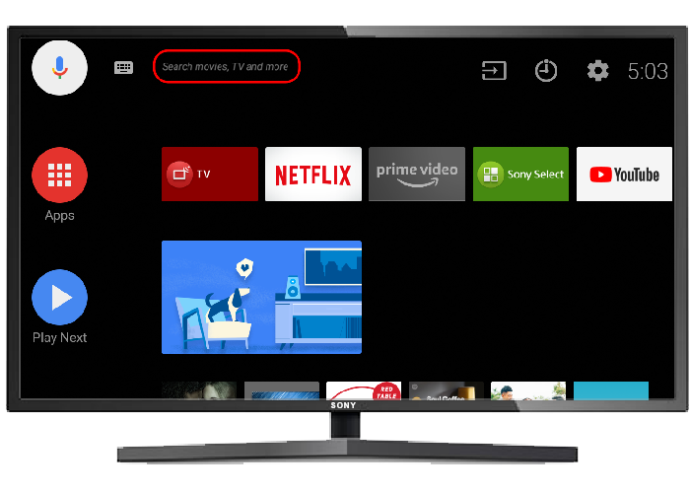
- Velg inntastingsfeltet og trykk 'Enter' for å vise tastaturet.
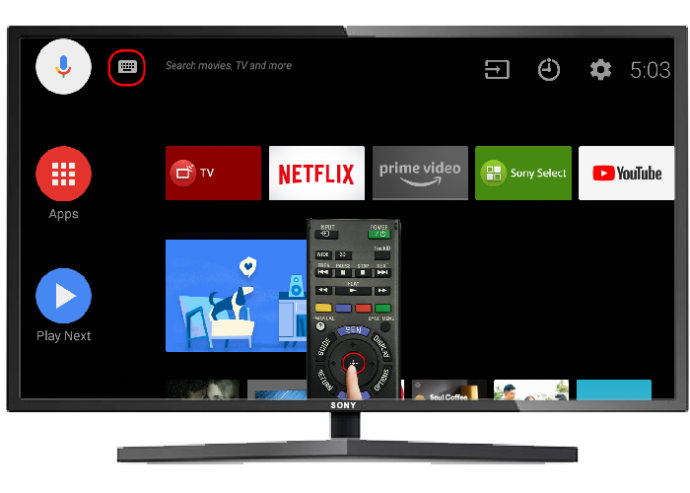
- Bruk piltastene til å skrive inn navnet på appen.

- Velg ønsket app og klikk 'Enter'.
Legg til apper til Sony TV uten Google Play
Hvis du ikke får tilgang til Google Play Store eller appen viser en feilmelding, er det en alternativ måte å legge til apper på Sony TV-en din. Alt du trenger er en PC koblet til internett, en USB-pinne og appens Android Package (APK) fil.
Du kan laste ned APK-filen fra Google Play Store på to måter:
- Bruke en nettleserutvidelse, for eksempel APK-nedlaster
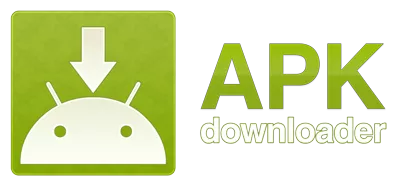
- Bruker APKPure nettsted

Hvis du installerer utvidelsen, vil alternativet 'Last ned APK' vises på appens side i Google Play Store. Alternativt kan du kopiere appens URL-adresse og lime inn lenken i søkeboksen øverst til høyre på APKPure-nettstedet.
Du kan også besøke tredjeparts nettsteder som APKMirror og last ned ønsket fil direkte.
Windows 10 eksternt skrivebord fungerer ikke
Når du har lastet ned den nødvendige APK-filen, overfører du den til Sony TV-en din med en USB-pinne. Når USB-pinnen er satt inn, skal filmappen vises på skjermen. Klikk på filen, og installasjonen starter automatisk.
Legg til apper til gammel Sony TV
I motsetning til smart-TV-er, er ikke eldre Sony-modeller utstyrt med et Android OS og følgelig en Google Play Store. Dessverre er det ikke mulig å laste ned Google Play-appen til disse modellene.
Du kan imidlertid finne en løsning ved å bruke noen dongler eller strømmebokser som tilbyr muligheten til å installere og nyte forskjellige apper på din Sony TV. Disse alternative metodene for å legge til apper krever bare at TV-en din har en HDMI-port.
Amazon Fire TV Stick

Fire TV Stick er en mediastrømmeenhet som konverterer en vanlig TV til en Smart TV. Du kan bruke den til å streame videoer, spille musikk og installere nye apper på din Sony TV.
Roku Streaming Stick

Roku Streaming Stick er en bærbar enhet som tilbyr et bredt utvalg av strømmealternativer. Blant de mange funksjonene kan du bruke den til legg til apper til din Sony TV.
Det skal bemerkes at produsenten hevder at denne enheten skal være kompatibel med alle TVer med HDMI-port. Noen brukere har imidlertid hatt problemer med å bruke Roku Streaming Stick 4K på en ikke-4K-TV. Så, en eldre Sony TV kan kreve en eldre stick-versjon.
Chromecast

Chromecast er Googles strømmemedieadapter utviklet for å caste alt innhold fra smarttelefonen, nettbrettet, PC-en eller bærbar PC-en til TV-en. I hovedsak lar denne hendige dongelen deg bruke en sekundær enhet som fjernkontroll for din Sony TV.
Selv om Chromecast ikke lar deg installere innhold på TV-en permanent, er det en fin måte å nyte favorittappene dine på storskjerm.
Tenke utenfor boksen
Med nye og spennende apper som kommer ut daglig, hvorfor begrense deg til de forhåndslastede valgene på Sony TV-en din? Selv om TV-en din ikke kommer med noen apper, kan du raskt forvandle den til en buffé med innhold med en mediastrømmeenhet. Uansett hvilken metode for å legge til nye apper TV-en din krever, er prosessen enkel, og sluttresultatet er tilsynelatende uendelig underholdning.
Har du prøvd å laste ned apper på TV-en? Hvilken TV-app er et must for deg? Gi oss beskjed i kommentarfeltet nedenfor.









